Jak opravit chyby kódu 10
Chyba Code 10 je jednou z několika Chybové kódy Správce zařízení. Vytváří se, když Správce zařízení nelze spustit hardwarové zařízení, což je situace obvykle způsobená zastaralými nebo poškozenými ovladači.
Zařízení může také obdržet chybu Code 10, pokud ovladač vygeneruje chybu, které Správce zařízení nerozumí. Jinými slovy, chyba kódu 10 může být někdy velmi obecná zpráva označující nějaký druh nespecifikovaného ovladače nebo hardwarového problému.
Chyba Code 10 se může týkat libovolného hardwarového zařízení ve Správci zařízení, ačkoli většina chyb Code 10 se objevuje na USB a audio zařízeních.
U kteréhokoli z operačních systémů společnosti Microsoft může dojít k chybě Správce zařízení Code 10, včetně Windows 10, Windows 8, Windows 7, Windows Vista, Windows XP a dalších.
Chyba kódu 10
Chyba Code 10 se téměř vždy zobrazí následujícím způsobem:
Toto zařízení nelze spustit. (Kód 10)
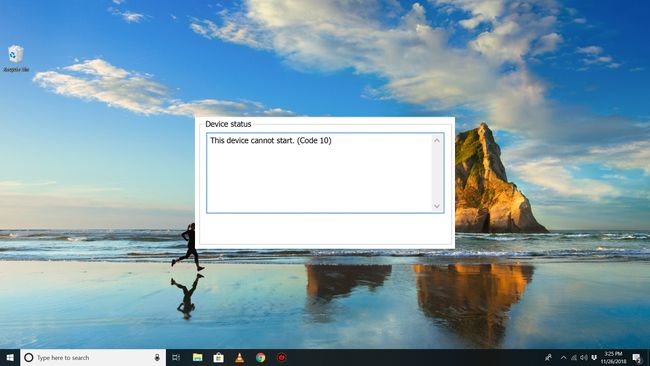
Podrobnosti o chybových kódech Správce zařízení, jako je Kód 10, jsou k dispozici v Oblast Stav zařízení ve vlastnostech zařízení.
Chybové kódy Správce zařízení jsou exkluzivní pro Správce zařízení. Pokud jinde ve Windows vidíte chybu Code 10, je pravděpodobné, že se jedná o a kód systémové chyby nebo chyba specifická pro software, kterou byste neměli odstraňovat jako problém se Správcem zařízení.
Jak opravit chybu kódu 10
-
Restartujte váš počítač pokud jste tak již neučinili.
Vždy existuje možnost, že chybový kód 10 byl způsoben nějakým dočasným problémem ve Správci zařízení nebo s hardwarem. Pokud ano, může to vyřešit restart, jako v mnoha situacích.
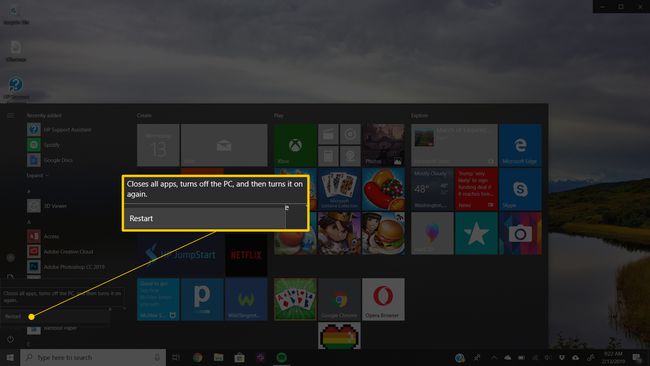
-
Nainstalovali jste zařízení nebo provedli změnu ve Správci zařízení těsně předtím, než se objevila chyba Code 10? Pokud ano, je možné, že chybu způsobila vámi provedená změna.
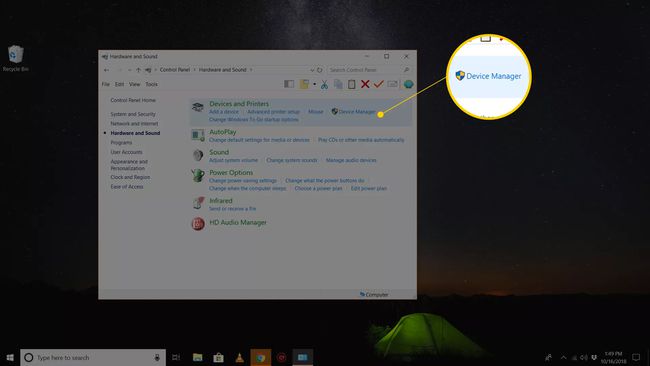
Pokud je to možné, zrušte změnu, restartujte počítač a poté znovu zkontrolujte, zda nedošlo k chybě kódu 10.
V závislosti na tom, co se stalo, mohou některá řešení zahrnovat:
- Odebrání nebo překonfigurování nově nainstalovaného zařízení
- Vrácení řidiče zpět na verzi před vaší aktualizací
- Pomocí Obnovení systému vrátit zpět nedávné změny související se Správcem zařízení
- Přeinstalujte ovladače pro zařízení. Pravděpodobným řešením chyby s kódem 10 je odinstalace a opětovná instalace ovladačů pro zařízení.
Pokud zařízení USB generuje chybu Code 10, odinstalujte každé zařízení v kategorii hardwaru řadiče Universal Serial Bus ve Správci zařízení jako součást přeinstalace ovladače. To zahrnuje jakékoli velkokapacitní paměťové zařízení USB, hostitelský řadič USB a kořenový rozbočovač USB.
Správná přeinstalace ovladače, jak je uvedeno v pokynech propojených výše, není totéž jako pouhá aktualizace ovladače. Úplná přeinstalace ovladače zahrnuje úplné odebrání aktuálně nainstalovaného ovladače a následnou instalaci systému Windows od začátku.
-
Aktualizujte ovladače pro zařízení. Je také velmi možné, že instalace nejnovějších ovladačů pro zařízení by mohla opravit chybu Code 10, i když tyto ovladače byly dříve funkční.
Pokud to funguje, znamená to, že uložené ovladače systému Windows, které jste dříve přeinstalovali, byly buď poškozené, nebo zastaralé s problémem, který opravily aktuálnější ovladače.
Ujistěte se, že máte v počítači nejnovější ovladače a výrobce zařízení (pokud existuje), protože jeden může mít k dispozici novější ovladač než druhý.
Nainstalujte nejnovější aktualizace systému Windows. Společnost Microsoft často vydává opravy pro Windows a některé počítače nemají nainstalované nejnovější aktualizace Service Pack, z nichž obě mohou obsahovat opravu chyby Code 10.
-
Odstraňte hodnoty UpperFilters a LowerFilters v registru. Dvě konkrétní hodnoty v registru systému Windows mohou být poškozeny, což způsobuje chybu.
I když to není příliš běžné řešení problému s kódem 10, je to pro mnoho dalších chybových kódů Správce zařízení. Nebojte se to zkusit, pokud předchozí nápady nefungovaly.
-
Vyzkoušejte starší verzi ovladače nebo verzi pro předchozí verzi systému Windows. Téměř všichni výrobci nadále na svých webových stránkách poskytují dříve dostupné ovladače.
Tento trik nefunguje při opravě chyb kódu 10 velmi často, a když se tak stane, pravděpodobně to znamená, že nejnovější ovladač poskytnutý výrobcem má vážné problémy, ale stojí za to vyzkoušet, než vyzkoušíte několik dalších kroky.
Zkuste navštívit Web DriverHub nainstalovat starší ovladač, pokud jej nenajdete na stránkách výrobce.
-
Koupit a napájen USB rozbočovač, pokud se u zařízení USB zobrazuje chyba Code 10.
7 nejlepších USB rozbočovačů roku 2021Některá zařízení USB vyžadují více energie, než mohou poskytnout porty USB v počítači. Zapojením těchto zařízení do napájeného rozbočovače USB tento problém obchází.
-
Vyměňte hardware. Chybu Code 10 může způsobovat problém se samotným hardwarovým zařízením, v takovém případě je dalším logickým krokem výměna hardwaru.
Další možností, i když to není příliš pravděpodobné, je, že zařízení není kompatibilní s vaší verzí systému Windows. Vždy můžete zkontrolovat Windows HCL si být jisti.
Pokud jste si jisti, že chybu Code 10 nezpůsobuje problém s hardwarem, můžete zkusit a oprava instalace Windows. Pokud to nefunguje, zkuste a čistá instalace Windows. Nedoporučujeme dělat ani jedno před vyměníte hardware, ale možná je budete muset vyzkoušet, pokud nemáte jiné možnosti.
Prosím, dejte nám vědět pokud jste opravili chybu kódu 10 pomocí metody, která není uvedena výše. Rádi bychom, aby tato stránka byla co nejpřesnější.
Potřebujete další pomoc?
Pokud tento problém nechcete řešit sami, přečtěte si náš článek Jak opravím svůj počítač? pro úplný seznam možností podpory a pomoc se vším, co na cestě je, jako je zjištění nákladů na opravy, odstranění souborů, výběr opravárenské služby a mnoho dalšího.
